نحوه حذف تمام پین ها در پینترست

در این مقاله به شما آموزش میدهیم که چگونه تمام پینهای خود را در Pinterest حذف کنید. این راهنما شامل مراحل ساده برای دستگاه های مختلف است.
پیوندهای دستگاه
سرویس OneDrive مایکروسافت دسترسی به هر فایل یا پوشه ای را که در حساب شما ذخیره شده است از طریق یک درایو مبتنی بر ابر ارائه می دهد. هنگامی که مالک فایل یا پوشه اجازه دسترسی مشترک از طریق پیوند را می دهد، همکاری آسان یا دسترسی به فایل های بزرگ را فراهم می کند.

اما چه اتفاقی میافتد وقتی دسترسی مشترک دیگر مورد نیاز نباشد، یا پیوند در دستان غیرمجاز بیفتد؟ خوشبختانه، شما می توانید دسترسی مشترک را به همان سرعتی که اجازه داده اید متوقف کنید. در این مقاله، ما به شما نشان خواهیم داد که چگونه دسترسی به فایلها و پوشههای شخصی OneDrive خود را از طریق دستگاههای مختلف متوقف کنید.
نحوه توقف اشتراک گذاری فایل ها یا پوشه های OneDrive از رایانه
در اینجا نحوه توقف اشتراک گذاری پیوند به یک فایل یا پوشه OneDrive با استفاده از رایانه شخصی خود آورده شده است:

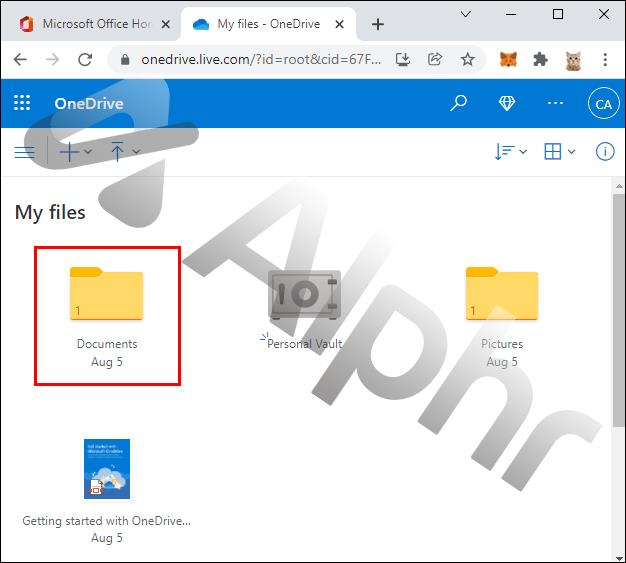
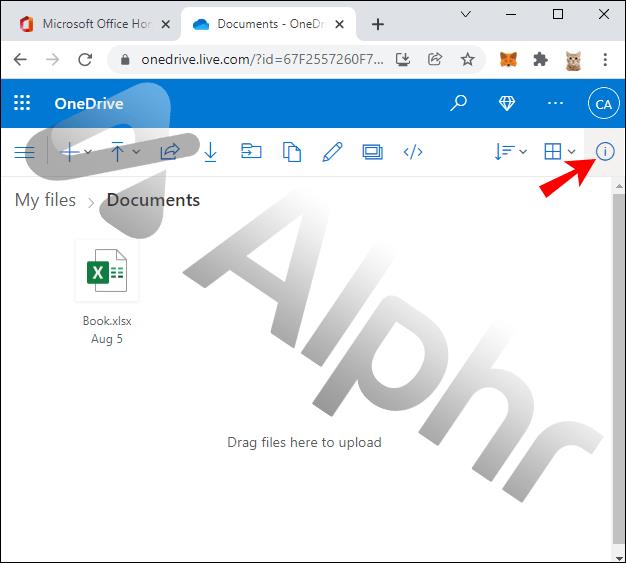
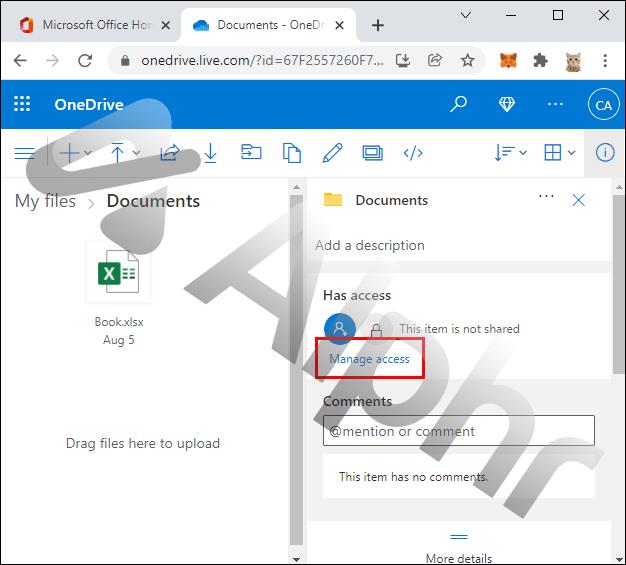
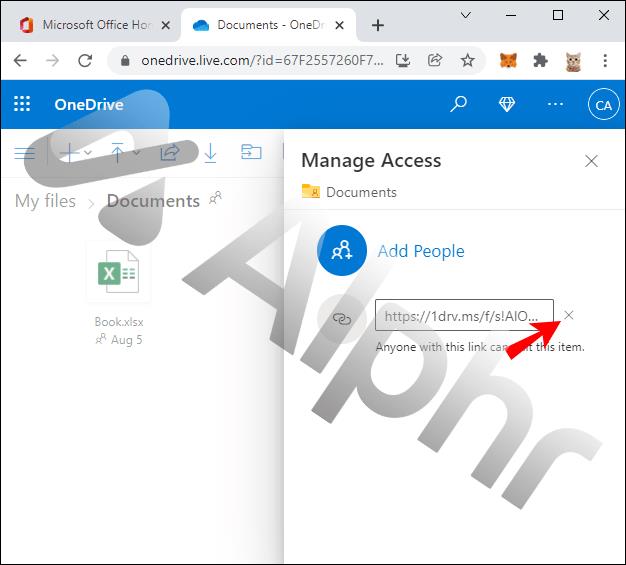
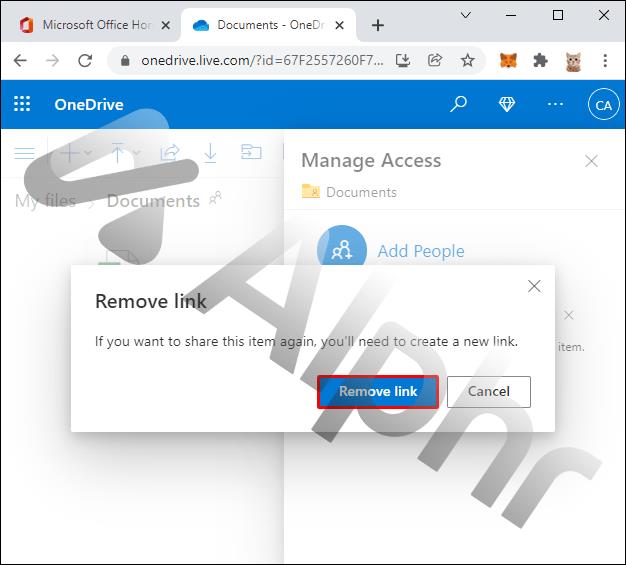
چگونه اشتراک گذاری فایل ها یا پوشه های OneDrive را از آیفون متوقف کنیم؟
برای توقف اشتراکگذاری پیوند مشترک به یک فایل یا پوشه با استفاده از آیفون، این مراحل را دنبال کنید:

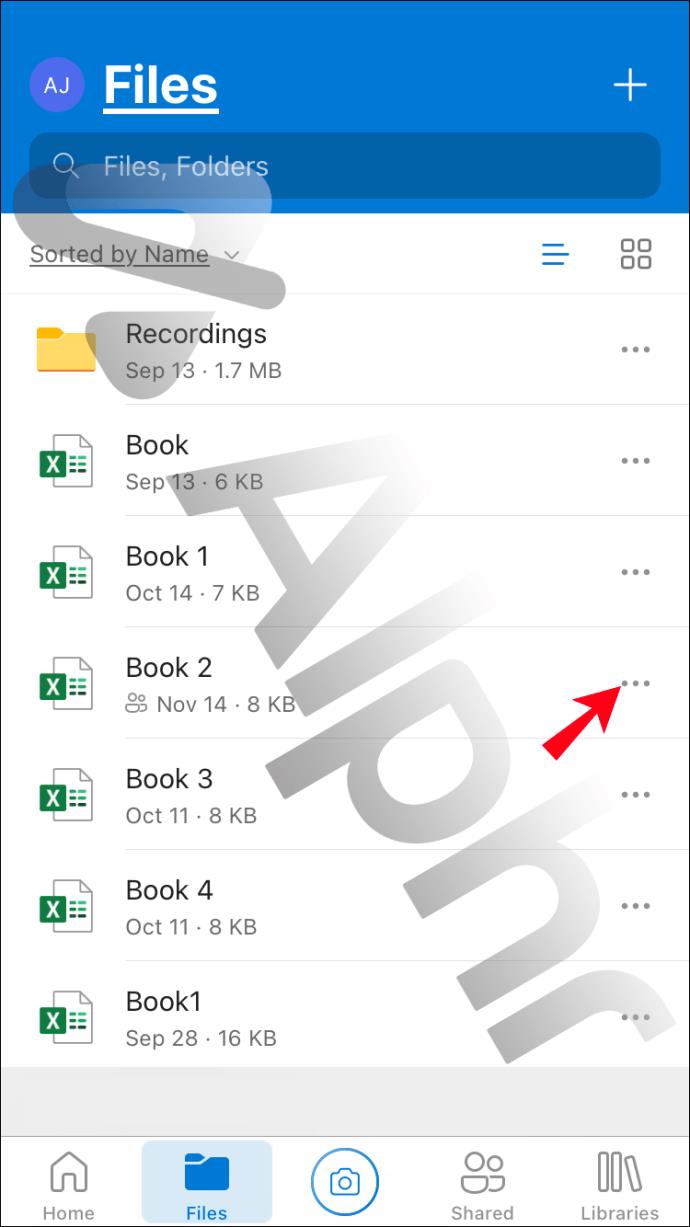
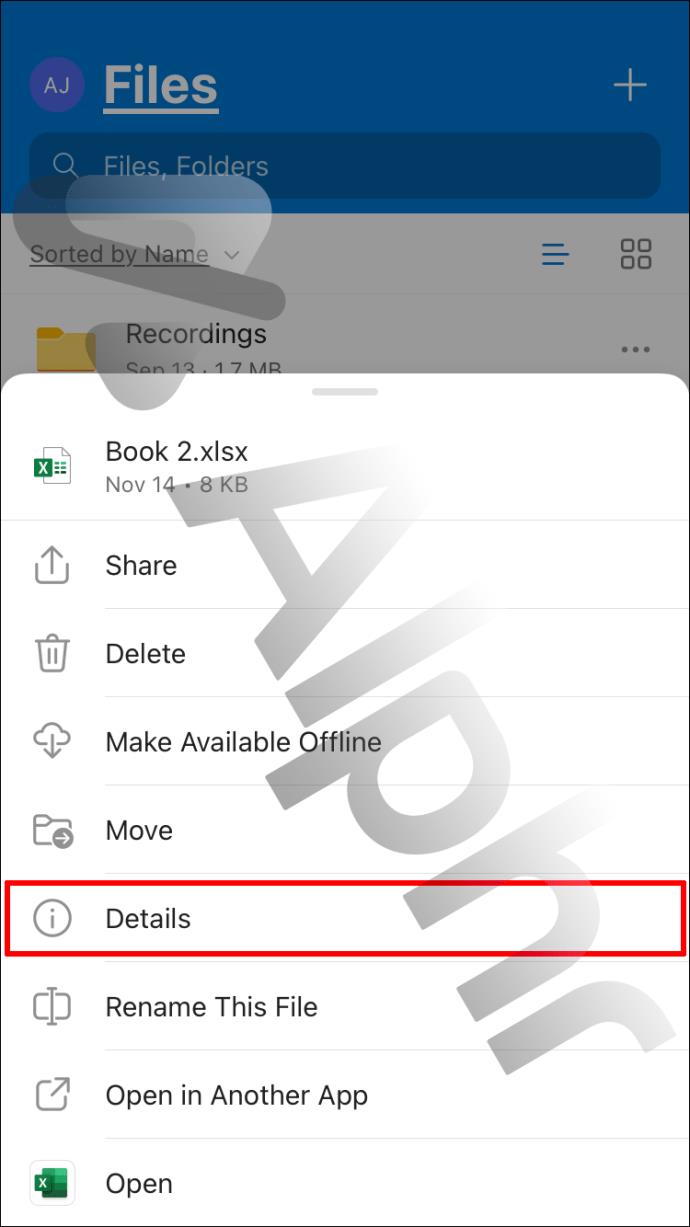
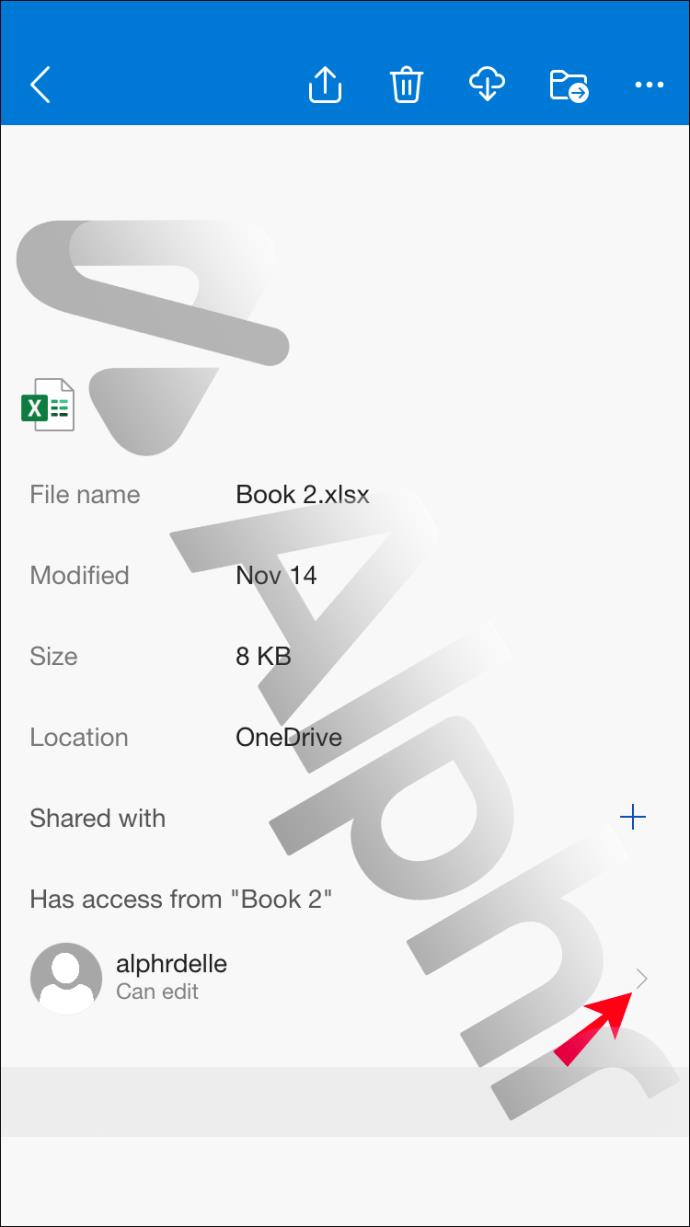
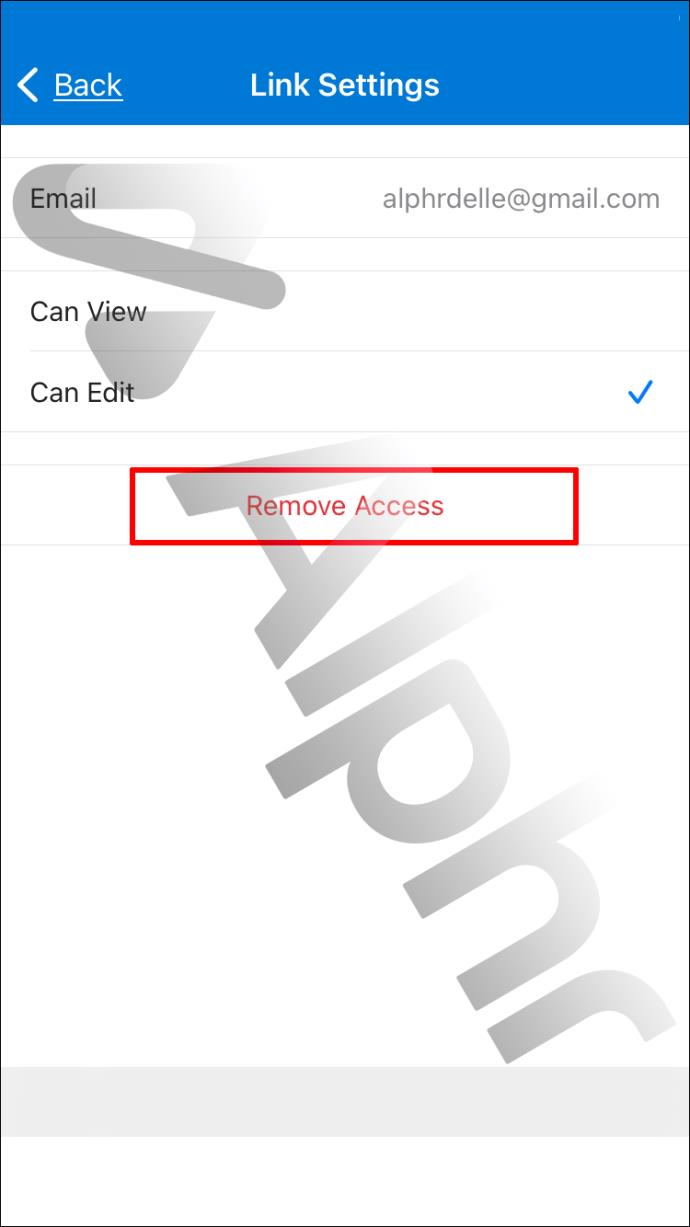
چگونه اشتراک گذاری فایل ها یا پوشه های OneDrive را از اندروید متوقف کنیم
اگر لازم است اشتراکگذاری فایل یا پوشه OneDrive را متوقف کنید، در اینجا نحوه استفاده از دستگاه Android خود آورده شده است:

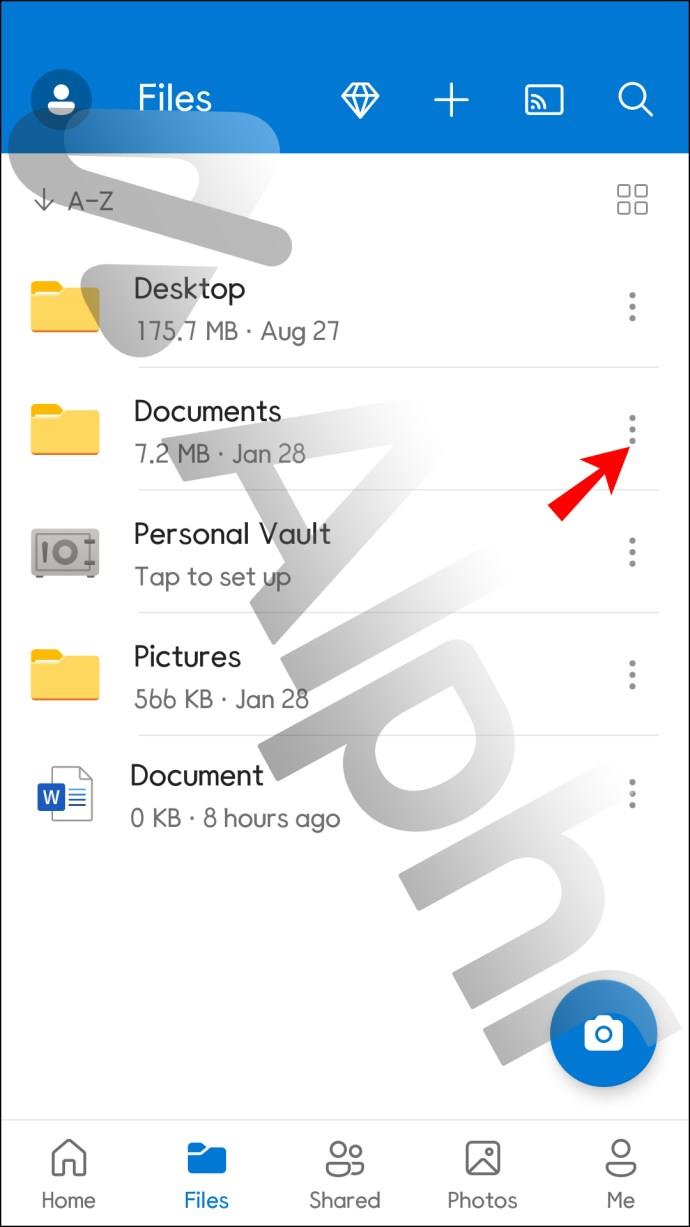
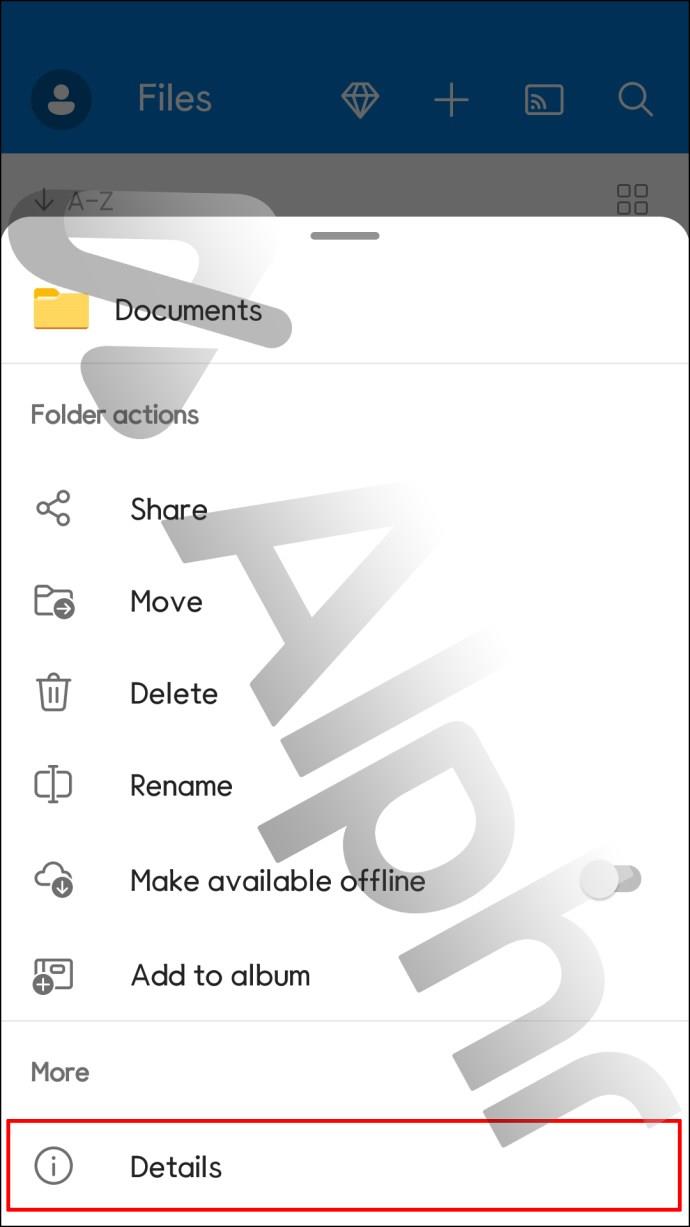
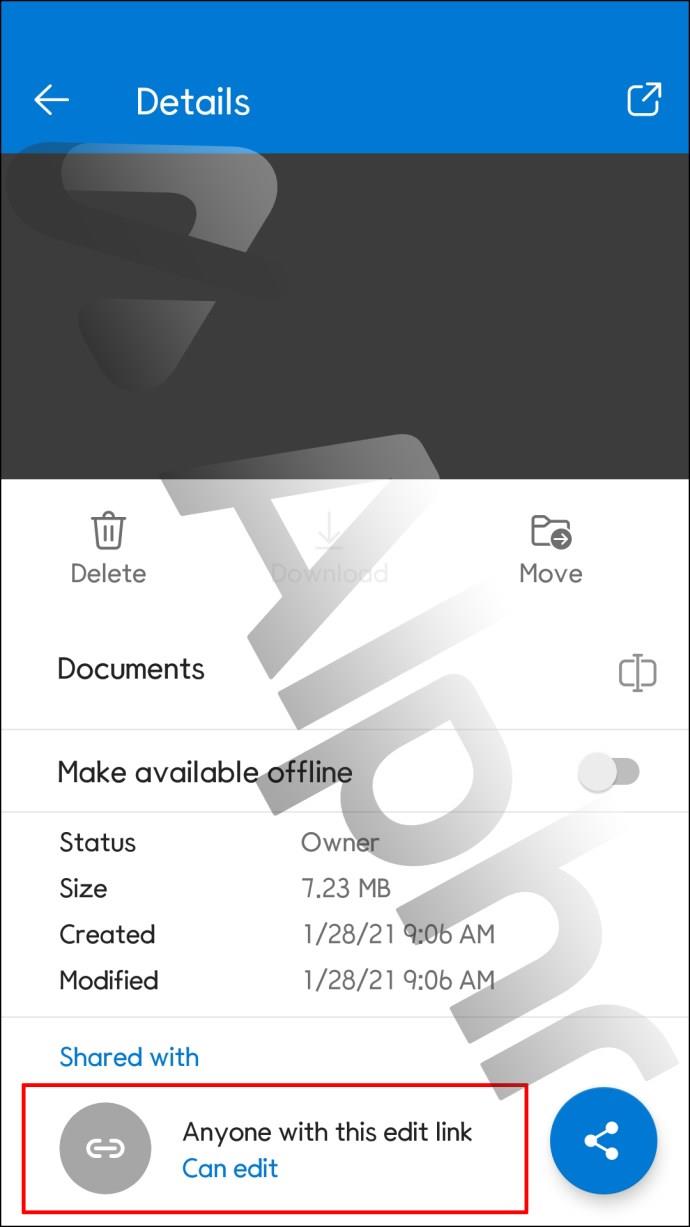
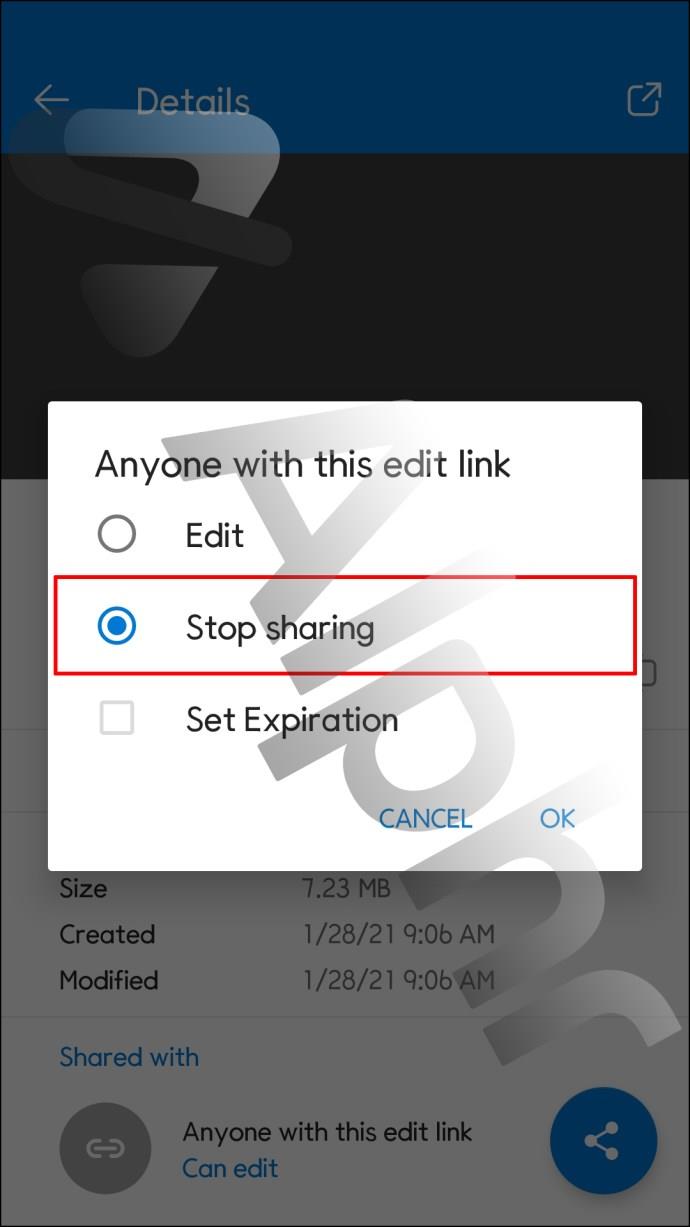
چگونه اشتراک گذاری فایل ها یا پوشه های OneDrive را از iPad متوقف کنیم؟
در اینجا نحوه توقف اشتراکگذاری فایل یا پوشه OneDrive با استفاده از iPad آورده شده است:

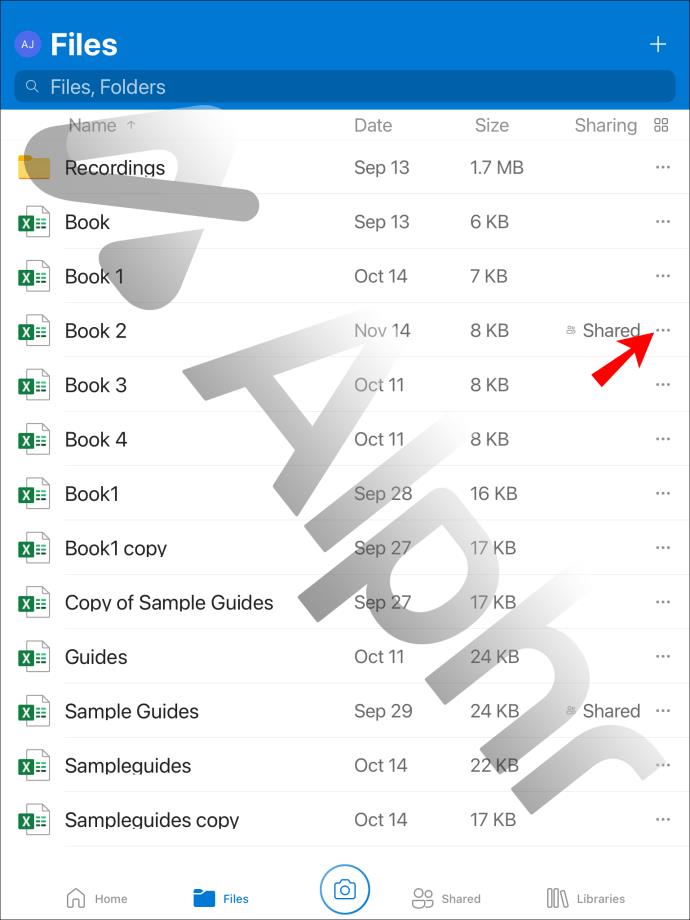
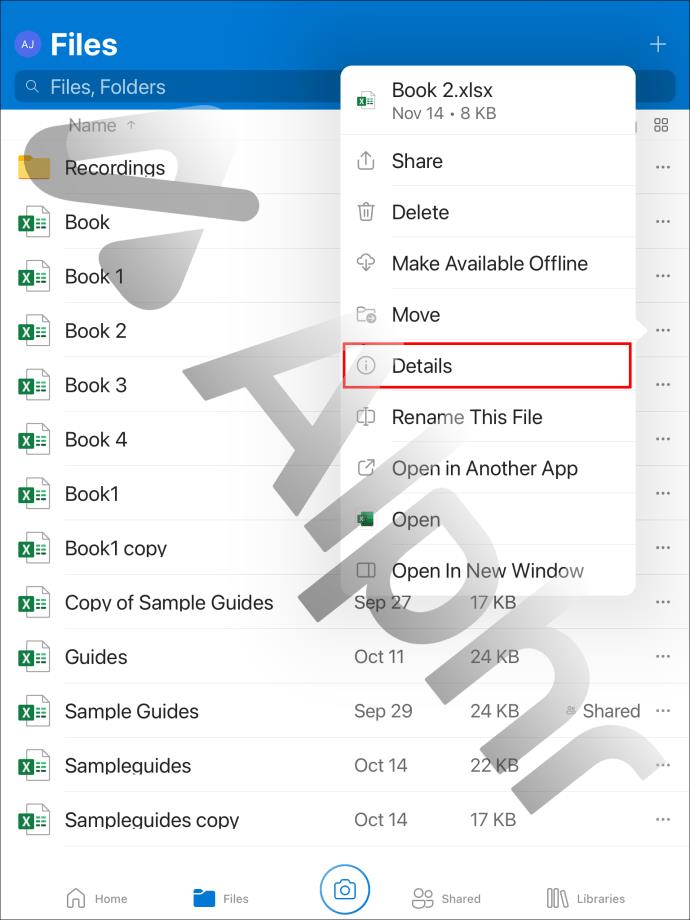
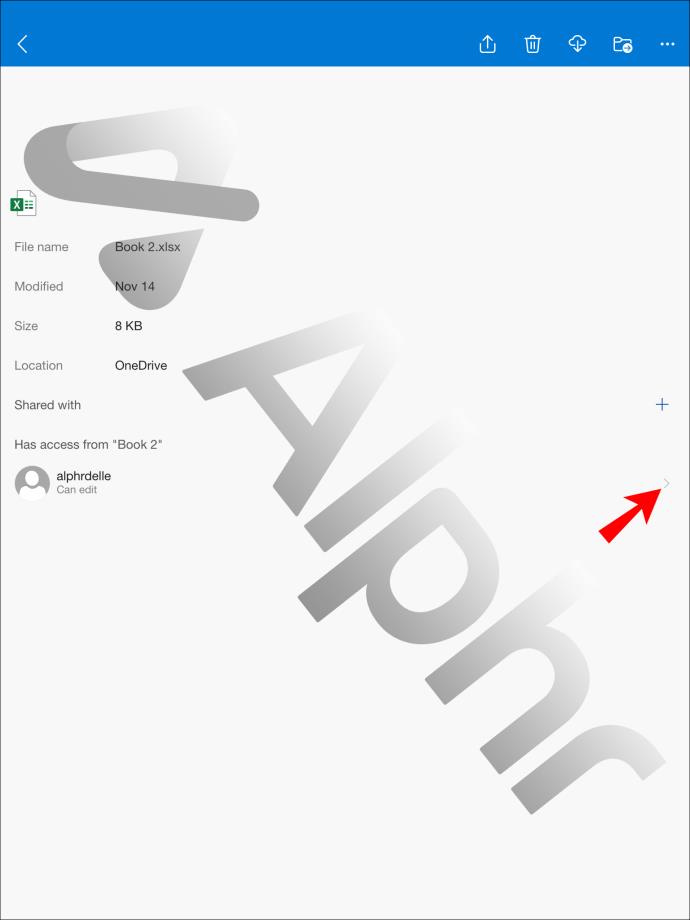
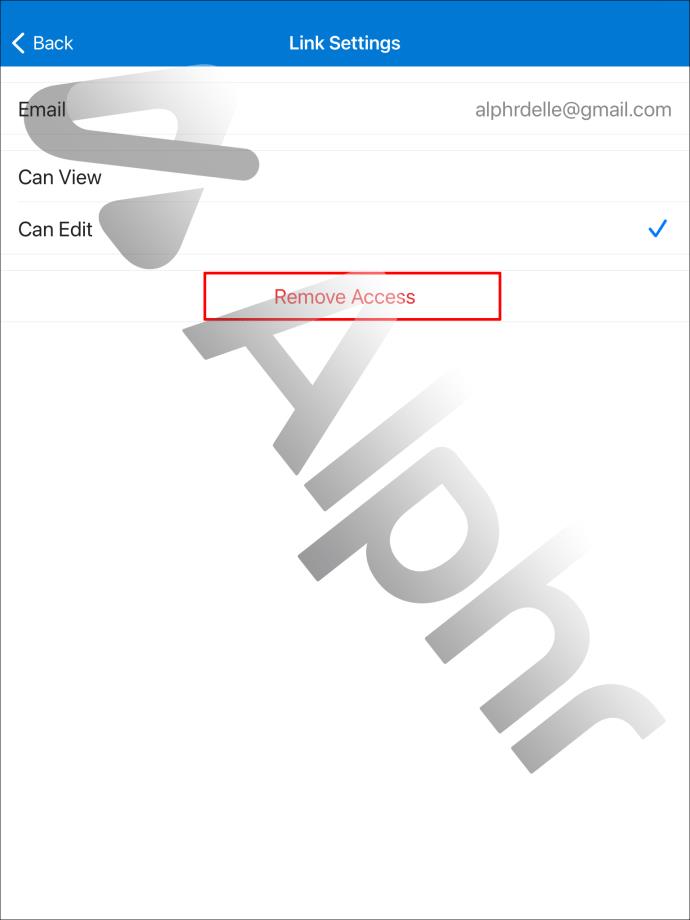
سوالات متداول اضافی
چگونه می توانم OneDrive را از همگام سازی پوشه ها متوقف کنم؟
برای توقف همگام سازی پوشه های OneDrive خود این مراحل را دنبال کنید:
1. از طریق برنامه یا OneDrive آنلاین به حساب OneDrive خود وارد شوید .
2. "تنظیمات" را باز کنید.
3. به برگه «حساب» بروید.
4. پوشهای را که میخواهید همگامسازی متوقف شود پیدا کنید، سپس «توقف همگامسازی» را انتخاب کنید.
چگونه می توانم مجوزهای اشتراک گذاری را در OneDrive تغییر دهم؟
در اینجا نحوه تغییر مجوزهای اشتراک گذاری فایل یا پوشه OneDrive با استفاده از برنامه تلفن همراه آمده است:
1. وارد حساب OneDrive خود شوید و برگه «Shared» را انتخاب کنید.
2. فایل یا پوشه ای را که می خواهید مجوزهای آن را تغییر دهید، انتخاب کنید، سپس نماد اطلاعات (i) را انتخاب کنید.
3. نحوه تغییر مجوزها را انتخاب کنید:
· برای اشتراک گذاری فایل یا پوشه با افراد بیشتری، «افزودن افراد» را انتخاب کنید.
· برای گزینه های بیشتر "مدیریت دسترسی" را انتخاب کنید. در اینجا میتوانید «Can Edit» یا «Can View» را از منوی بازشو یا «Stop Sharing» را انتخاب کنید.
محدودیت اشتراک گذاری OneDrive چیست؟
محدودیت اشتراک فایل در OneDrive 250 گیگابایت است.
چگونه می توانم بگویم چه کسی به OneDrive من دسترسی دارد؟
این مراحل را دنبال کنید تا ببینید فایلها یا پوشههای شما با چه کسانی در OneDrive به اشتراک گذاشته شده است:
1. وارد حساب OneDrive خود شوید.
2. از کتابخانه اسناد خود، یک فایل یا پوشه را انتخاب کنید.
3. نماد Share را در بالا انتخاب کنید.
4. اگر آن فایل یا پوشه در حال حاضر به اشتراک گذاشته شده است، یک لیست "Shared with" در پایین پنجره Send link نمایش داده می شود.
دسترسی به موارد OneDrive شما ممنوع شد
OneDrive دسترسی مشترک به فایل ها و پوشه های شما را بسیار آسان می کند. با این حال، گیرندگان می توانند پیوند را برای دیگران ارسال کنند و اساساً هر کسی که پیوند را دارد می تواند به آن دسترسی داشته باشد. خوشبختانه، در هر زمان، می توانید ببینید چه کسی دسترسی مشترک دارد و یا مجوز را تغییر دهید یا فقط دسترسی مشترک را متوقف کنید. پس از آن، هر کسی که تلاش کند به آیتم دسترسی پیدا کند ناموفق خواهد بود.
آیا زمانی بوده است که دیگران به فایل یا پوشه مشترک شما دسترسی داشته باشند که پیوند را به آن ارسال نکرده باشید؟ ما را در بخش نظرات زیر بگویید.
در این مقاله به شما آموزش میدهیم که چگونه تمام پینهای خود را در Pinterest حذف کنید. این راهنما شامل مراحل ساده برای دستگاه های مختلف است.
در حال حاضر Chrome به دلیل پایداری و کمکی که ارائه می دهد محبوب ترین مرورگر وب است. با این حال ، با خطاهایی همچون "این صفحه وب در دسترس نیست" مواجه میشود.
حذف واترمارک در CapCut به راحتی امکان پذیر است. بهترین روشها برای ویرایش ویدیو را در این مقاله بیابید.
با مقاله نحوه ترسیم فلش در فتوشاپ با این 5 ابزار ساده، به راحتی فلش هایی را که می خواهید ترسیم خواهید کرد.
آموزش کامل نحوه تنظیم کانال های تلویزیونی TCL با مراحل دقیق و نکات مهم.
افزودن صفحات شماره گذاری شده به طرح دارای مزایای عملی بسیاری است. با این حال، Canva ویژگی شمارهگذاری خودکار صفحه را ندارد. در این مقاله روشهای موثر برای شمارهگذاری صفحات در Canva را بررسی میکنیم.
در مقاله زیر ، WebTech360 به شما راهنمایی می کند که چگونه با تلویزیون Skyworth کانال ها را به راحتی تنظیم کنید و از کانالهای سرگرمی ویژه لذت ببرید.
نصب و راهاندازی پرینتر Canon LBP 1210 به سادگی با مراحل بهروزرسانی شده برای ویندوز 7 و XP.
در این مقاله، بهترین روشها برای بزرگنمایی در Minecraft را بررسی میکنیم و نکات مفیدی درباره گزینههای بزرگنمایی در پلتفرمهای مختلف برای شما ارائه میدهیم.
VLC Media Player یکی از محبوب ترین نرم افزار پخش کننده موسیقی و فیلم است. با این راهنما میتوانید زبان VLC Media Player را به ویتنامی تغییر دهید.
در این مقاله، ما به بررسی <strong>خطاهای رایج ProShow Producer</strong> و چگونگی رفع آنها خواهیم پرداخت تا کاربران بتوانند به راحتی از این ابزار استفاده کنند.
اگر شما بازی Granny 2 ترسناک را انجام می دهید اما نحوه پیروزی را نمی دانید ، کتاب راهنمای Granny: Chapter Two را در زیر ببینید.
اگر میخواهید به برنامهها یا بهروزرسانیهای برنامههایی که در فروشگاه Google Play در دسترس نیستند دسترسی داشته باشید، ممکن است بخواهید بدانید که چگونه APK را در Amazon Fire Stick خود نصب کنید. در این مقاله به نحوه انجام آن می پردازیم
مقاله زیر شما را به تنظیم مجدد کارخانه TCL TV که دارای سیستم عامل Android است، راهنمایی میکند. با در نظر گرفتن نکات بهینهسازی SEO، بهتر با مشکلات تلویزیون خود برخورد کنید.
هیچ راهی برای حذف عکس پروفایل از توییتر وجود ندارد. اما میتوانید عکس پروفایل خود را تغییر دهید تا ظاهر بهتری داشته باشید.













